オペレーティング・システムとして、 Windows、ペ macos 追加することができます ブート時に自動的に開くアプリケーション 操作の。違うのは、「」という言葉を使いましたが、起動タイトルに「」が含まれている(macOS の場合) プログラム、 ドキュメント、 フォルダ または 接続されたサーバ システム起動時に自動的に開くものは、「」と呼ばれます。ログイン項目「。
macOS / Mac の起動時に自動的に開くアプリケーション、ドキュメント、フォルダー、接続サーバーを追加または停止する方法
1.メニューに行きます Apple 左上隅から「」をクリックします。システム環境設定「クリックして」Users & Groups「。
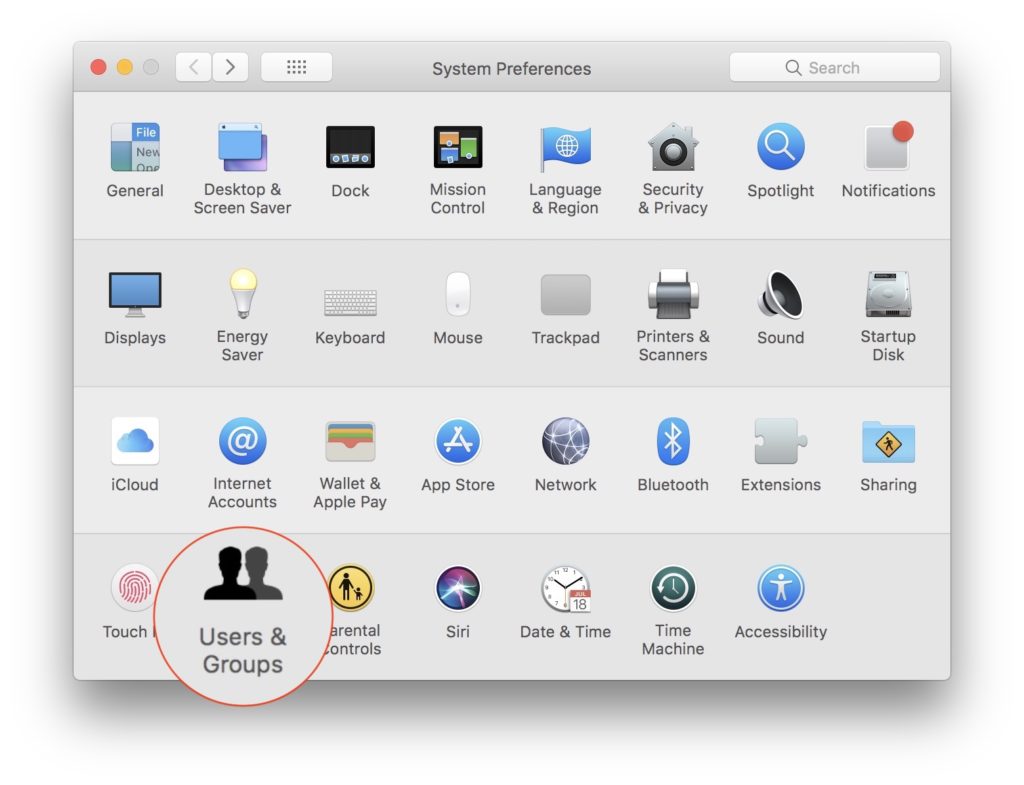
2。「Users & Groups「タブに行きましょう」ログイン項目「それではそうします 南京錠をクリックしてください 左下と ユーザーのパスワードを入力してください「ログイン項目」を変更できるようにする必要があります。
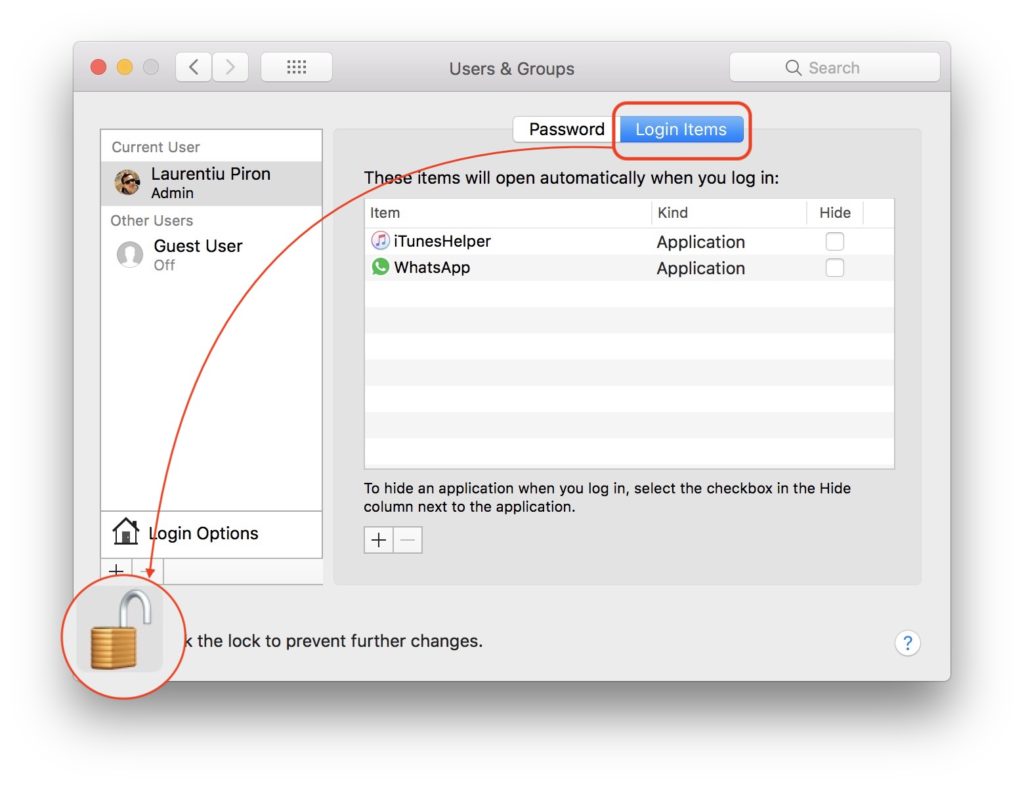
3. 上の例では、ログイン後のシステム起動時に自動的に起動するアプリケーションがあります。 iTunesHelper そして ワッツアップ。
月にアプリケーションを防ぐために、 自動的に起動し Macを起動するときにそれを選択して実行します 「-」記号をクリックします 「ログイン項目」の下部から。
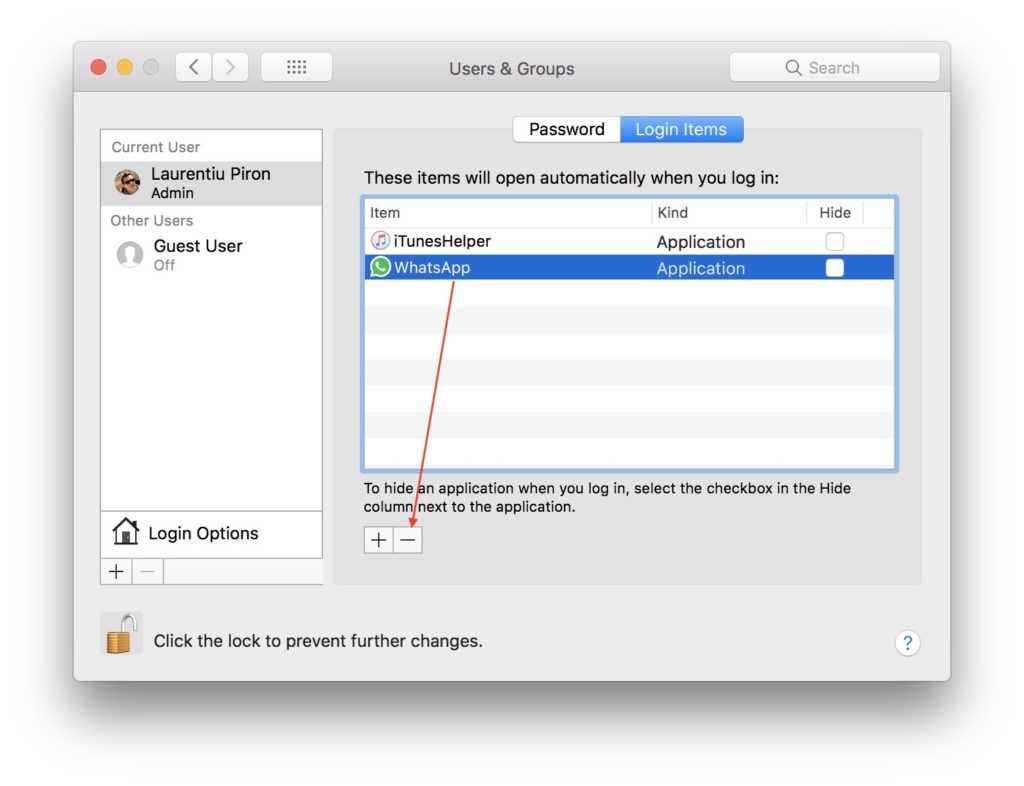
「ログイン項目」リストから削除すると、オペレーティング システムによって自動的に起動されなくなり、「」から手動で開く必要があります。アプリケーション"。オプションをチェックすることで"非表示」をアプリケーションの右側から選択すると、自動的に起動しますが、バーに表示され、バックグラウンドで実行されます。 ドック。
アプリケーション、ドキュメント、フォルダー/Finder、または接続されたサーバーを macOS システムで自動的に開くようにするには、[ログイン項目] の下部にあるプラス記号 (+) を押し、目的のアプリケーションのソースに移動して選択し、[] をクリックします。追加「。

これらの起動アプリケーション (ログイン項目) は、ログインしているユーザーに対してのみ削除または追加されます。システム上に複数のユーザーがいる場合、各個人は「ログイン項目」を削除または追加できます。
「ログイン項目」に追加されたアプリケーションがあり、特定の時点でそれらを自動的に起動したくない場合は、 Shiftキーを押したまま 認証画面の「ログイン」ボタンをクリックしながら。 Dock バーが表示されたら、Shift キーを放します。









